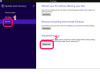Користите слике са хиперлинковима да додате интерактивни садржај у своје Гмаил поруке.
Гмаил пружа бесплатну услугу е-поште која вам омогућава да приложите датотеке порукама и има уређивач богатог текста који подржава посебне фонтове и стилове обликовања. Ако желите да поставите банер на који се може кликнути или уметнути дугмад у тело поруке, Гмаил подржава експерименталну функцију за уређивач обогаћеног текста који вам омогућава да убаците слике директно у поруку. Ову функцију можете користити заједно са хипервезом како би читаоци могли да кликну на слику да би дошли до изабране веб локације.
Корак 1
Пријавите се на Гмаил веб локацију и кликните на икону „Опције“, која подсећа на зупчаник, у горњем десном углу странице.
Видео дана
Корак 2
Изаберите „Подешавања поште“ и кликните на опцију „Лабораторије“. Померите се надоле и пронађите опцију „Уметање слика“. Кликните на „Омогући“ десно од опције, а затим кликните на „Сачувај промене“ на дну странице.
Корак 3
Кликните на „Напиши пошту“ у левој колони странице. Унесите адресу примаоца у поље За и унесите тему у линију предмета.
Корак 4
Кликните на икону „Убаци слику“ која изгледа као мала слика на листи опција испод наслова. Кликните на дугме „Прегледај“ да бисте изабрали слику са свог рачунара. Да бисте додали слику са УРЛ адресе, кликните на „Веб адреса (УРЛ)“, а затим откуцајте или налепите УРЛ у поље УРЛ адреса слике. Кликните на „ОК“ да додате слику у своју е-пошту.
Корак 5
Кликните на слику у телу поруке, а затим кликните на икону "Линк". Унесите адресу веб локације у поље На који УРЛ треба да иде ова веза? поље и кликните на „ОК“.
Корак 6
Откуцајте остатак тела поруке, а затим кликните на „Пошаљи“ да бисте послали е-пошту.
Савет
Ако не видите иконе испод наслова, кликните на везу „Обогаћено форматирање“ да бисте онемогућили режим обичног текста.